【台式电脑u盘装系统步骤 装机吧一键重装系统教程演示】想要借助重装系统软件来给电脑重装系统,但是找不到好用的工具?在这里小编推荐大家使用装机吧一键重装系统软件,操作简单,安全稳定,适合电脑小白使用.下面就给大家演示下装机吧一键重装系统教程.
想要借助重装系统软件来给电脑重装系统,但是找不到好用的工具?在这里小编推荐大家使用装机吧一键重装系统软件,操作简单,安全稳定,适合电脑小白使用.下面就给大家演示下装机吧一键重装系统教程.
1、首先在电脑上下载安装好装机吧一键重装系统软件并打开 , 选择需要的win10系统进行安装 。 (注意安装前备份好系统c盘重要资料 , 最好能关掉杀毒软件避免被拦截误杀导致安装失败)
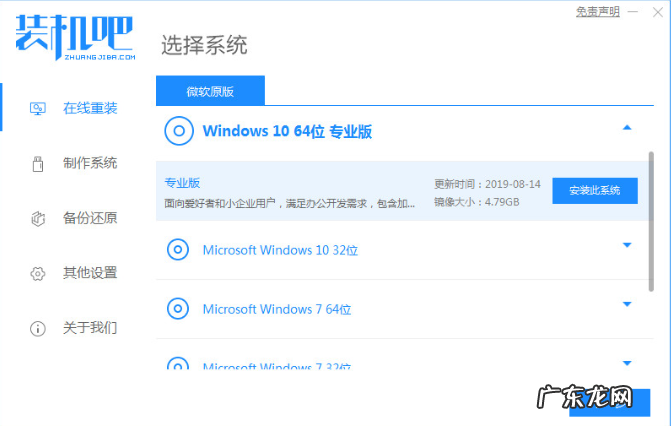
文章插图
2、软件开始自动下载系统文件 , 无需操作 。
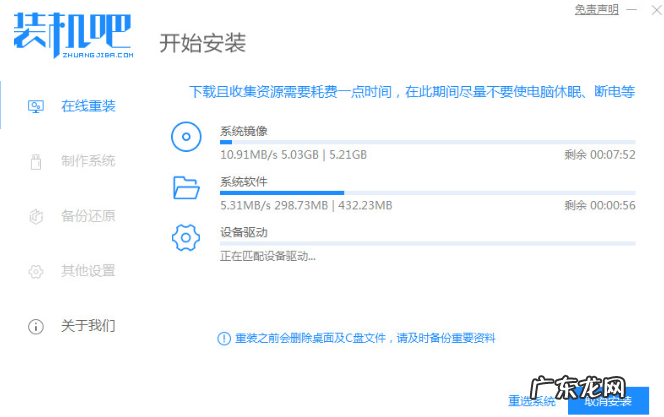
文章插图
3、部署环境完成后 , 我们选择重启电脑进入pe安装 。
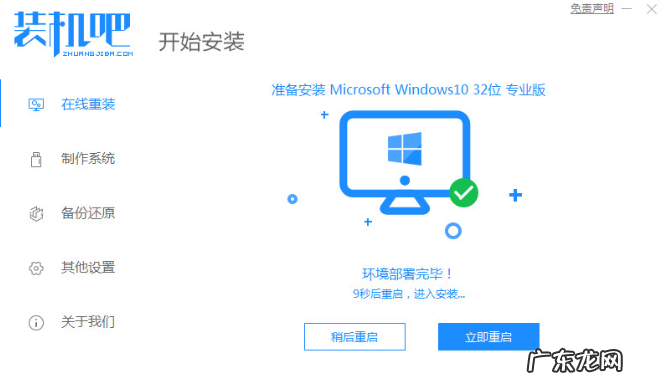
文章插图
4、进入这个界面选择mofazhu pe-msdn项进入pe内 。

文章插图
5、进入pe系统后 , 装机吧装机工具会自动开始安装win10系统 。
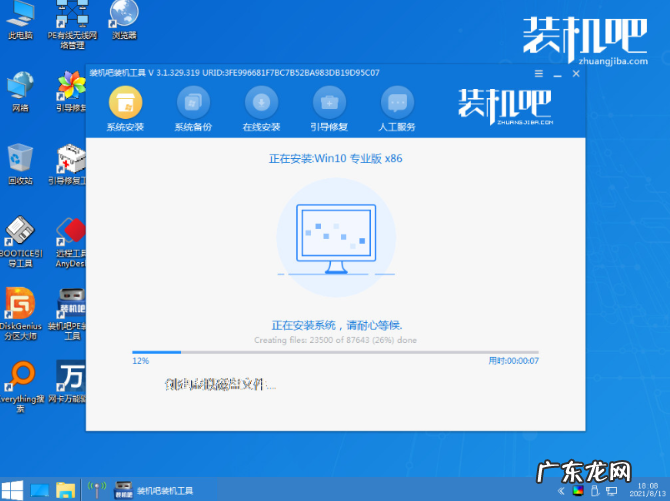
文章插图
6、等待提示安装完成后 , 选择重启电脑 。
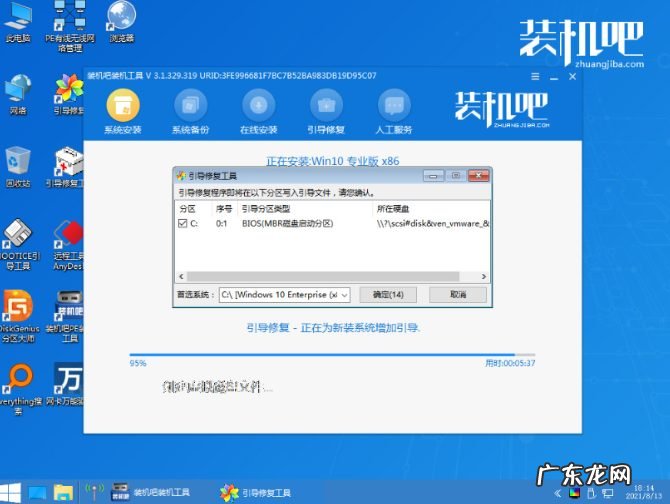
文章插图
7、重启后进入到安装好的win10系统桌面即表示系统安装成功 。

文章插图
以上就是装机吧一键重装系统教程演示 , 希望能帮助到大家 。
- 开机按f12怎么重装系统 笔记本电脑如何重装系统的教程介绍
- 联想自带一键重装系统 云骑士一键重装系统win7的步骤
- 没有u盘怎么给新硬盘装系统 没有u盘电脑系统怎么重装
- 360一键重装系统靠谱吗 360一键重装系统怎么操作
- 联想自带一键重装系统 联想电脑自带的一键重装系统怎么操作
- u盘重装系统分区教程 笔记本重装系统怎么操作最简单
- windowsxp重装系统 笔记本电脑如何重装xp系统
- 一键重装系统哪个干净 小白一键重装系统装机软件的使用教程
- 电脑黑屏重装系统步骤图 电脑开机黑屏怎么办重装系统的教程
- 重装系统中途电脑黑屏 笔记本电脑黑屏却开着机要如何重装系统
特别声明:本站内容均来自网友提供或互联网,仅供参考,请勿用于商业和其他非法用途。如果侵犯了您的权益请与我们联系,我们将在24小时内删除。
